यदि आपको पारंपरिक ऑन-स्क्रीन कीबोर्ड से बदलाव की आवश्यकता है, तो सैमसंग नोट 10 एक शानदार समाधान प्रदान करता है। आप मैन्युअल रूप से लिखने और अपनी लिखावट को टेक्स्ट में बदलने के लिए उल्लेखनीय सैमसंग गैलेक्सी एस-पेन का उपयोग कर सकते हैं। इससे भी अधिक, आप टेक्स्ट को जल्दी से माइक्रोसॉफ्ट वर्ड दस्तावेज़ में बदल सकते हैं या टेक्स्ट को ईमेल में पेस्ट कर सकते हैं।
सैमसंग गैलेक्सी नोट 10 के सैमसंग नोट्स एमएस वर्ड एक्सपोर्ट विकल्प के साथ आते हैं जबकि नोट 10+ ऑफिस मोबाइल के साथ प्री-लोडेड आता है। .docx में निर्यात करने के अलावा, आपको अपने सैमसंग नोट्स के लिए अन्य फ़ाइल प्रकार निर्यात विकल्प मिलेंगे। इनमें टेक्स्ट, इमेज और पीडीएफ फाइल टाइप शामिल हैं।
पिछली एस-सीरीज़ से इस गैलेक्सी नोट सीरीज़ को अलग करने वाली मुख्य विशेषता बहुमुखी एस-पेन है। पिछली श्रृंखला के साथ, एस-पेन जो कुछ भी कर सकता था उसमें काफी सीमित था। इस पुनरावृत्ति के साथ, हस्तलेखन-से-पाठ सुविधा के अलावा, आप दूर से तस्वीरें ले सकते हैं और ब्लूटूथ-सक्षम क्षमताओं का उपयोग करके कुरकुरा छवियों को कैप्चर कर सकते हैं। आप अपनी लिखावट शैली भी बदल सकते हैं।
सैमसंग नोट्स का उपयोग करके लिखावट को टेक्स्ट में बदलना सीखें
आश्चर्य नहीं कि नवीनतम सैमसंग गैलेक्सी श्रृंखला जल्दी से सबसे प्रमुख बन गई है। इसका टेक्स्ट-टू-हैंडराइटिंग फीचर सिर्फ एक कारण है। सबसे अद्यतन वर्ड प्रोसेसिंग और सैमसंग नोट अनुप्रयोगों के साथ जोड़ा गया, आपकी लिखावट को परिवर्तित करना एक सहज और सुखद अनुभव बन गया है।
इसलिए, यह महत्वपूर्ण है कि आप इस उल्लेखनीय विशेषता का उपयोग करके लिखावट को टेक्स्ट में बदलना सीखें।
त्वरित हस्तलेखन-से-पाठ कैसे सक्षम करें
एस नोट लगभग सभी सैमसंग मोबाइल उपकरणों में एक अंतर्निहित ऐप है। यह ध्यान में रखते हुए कि ये डिवाइस उपयोगकर्ताओं को स्टाइलस का उपयोग करने की अनुमति देते हैं, आप अपने नए एस नोट का उपयोग स्क्रीन को कागज के रूप में वास्तविक समय में नोट्स लेने के लिए कर सकते हैं।
हालांकि, एस नोट में तात्कालिक हस्तलेखन-से-पाठ का विकल्प डिफ़ॉल्ट रूप से अक्षम है। इस प्रकार, जब भी कोई उपयोगकर्ता स्टाइलस को डिवाइस स्क्रीन पर लिखता है, केवल हस्तलिखित वर्ण पंजीकृत होते हैं। इसका अर्थ यह है कि सुविधा को मैन्युअल रूप से सक्षम किया जाना चाहिए ताकि वर्ण पाठ में परिवर्तित हो सकें।
हस्तलेखन से पाठ के लिए एस नोट विकल्प को सक्षम करने के लिए इस प्रक्रिया का पालन करें:
- सैमसंग टैबलेट या स्मार्टफोन पर "ऐप ड्रॉअर" के लिए आइकन टैप करें।
- इस ऐप को शुरू करने के लिए, "एस-नोट" के आइकन पर क्लिक करें।
- प्रदर्शित स्क्रीन के ऊपरी दाएं भाग में + आइकन पर टैप करें।
- "एक टेम्पलेट चुनें" के लिए विंडो पर जाएं।
- प्रदर्शित सूची में वांछित टेम्पलेट पर टैप करें।
- "उत्पादकता उपकरण बार" (ऊपरी बाईं ओर कोने में) पर जाएं।
- "फॉर्मूला मैच" या f (x.) के लिए आइकन को टैप और होल्ड (लंबा टैप) करें।
- "प्रदर्शित विकल्प" पर जाएं।
- "लिखावट से पाठ" के लिए आइकन पर क्लिक करें।
अब आप एस नोट स्टाइलस का उपयोग हस्तलिखित वर्णों को लिखने के लिए कर सकते हैं जो तुरंत पाठ में परिवर्तित हो जाते हैं।
- सामान्य हस्तलिखित प्रारूप में लौटने के लिए, "उत्पादकता उपकरण बार" पर जाएं और "पेन" आइकन पर क्लिक करें।
- आप "शेप मैच" या "फॉर्मूला मैच" के लिए आइकन का चयन कर सकते हैं ताकि एस नोट को खींची गई आकृतियों या सूत्रों को पहचानने और उन्हें उनकी संबंधित वस्तुओं में बदलने में सक्षम बनाया जा सके।
एस-नोट के साथ लिखावट को टेक्स्ट में बदलने के तरीके
आपको अपनी लिखावट को टेक्स्ट में बदलने के लिए तत्काल लिखावट-से-पाठ रूपांतरण को सक्षम करने की आवश्यकता नहीं है। ऐसे कई अन्य तरीके हैं जिनका उपयोग आप सैमसंग नोट्स का उपयोग करके कर सकते हैं। आइए कुछ एक्सप्लोर करें।
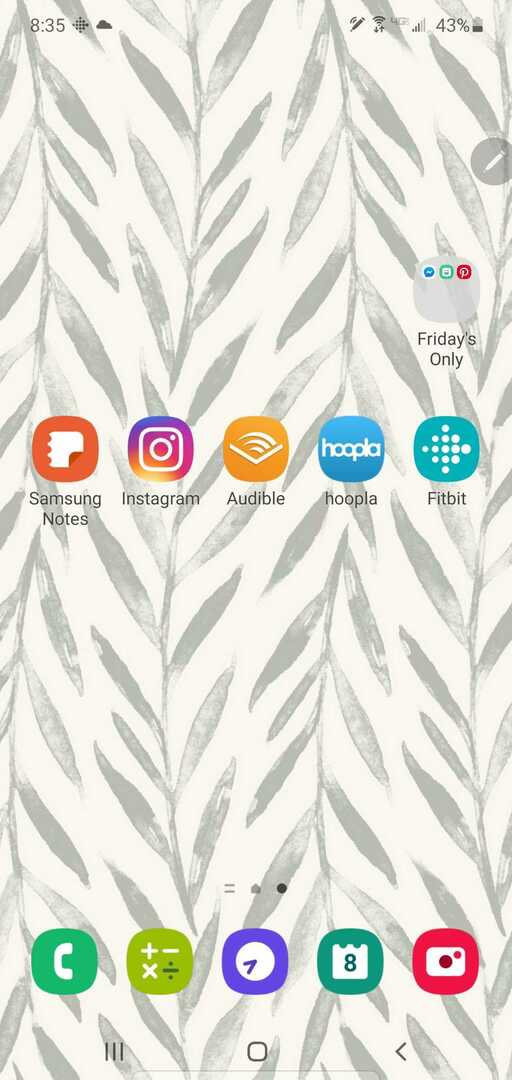
पहली विधि
- डाउनलोड करें सैमसंग नोट्स ऐप विशेष रुप से डाउनलोड लिंक का उपयोग करना।
- "नोट्स ऐप" लॉन्च करें।
- ऐप पर क्लिक करें।
- "पेन का उपयोग करके आकर्षित या लिखने" का विकल्प चुनें, यह आपको स्क्रीन के शीर्ष भाग पर मिलेगा।
- "नोट कंपोजर" के लिए स्क्रीन पर जाएं और एस-पेन का उपयोग करके लिखना शुरू करें।
- अपनी उंगली से इस "नोट कंपोजर" स्क्रीन पर टैप करें।
- स्क्रीन पेज पर अपनी लिखावट को हाइलाइट करने के लिए "पूर्वावलोकन विंडो" में विकल्प का उपयोग करें।
- "कन्वर्ट" पर क्लिक करें; लिखावट तुरन्त पाठ में बदल जाएगी।
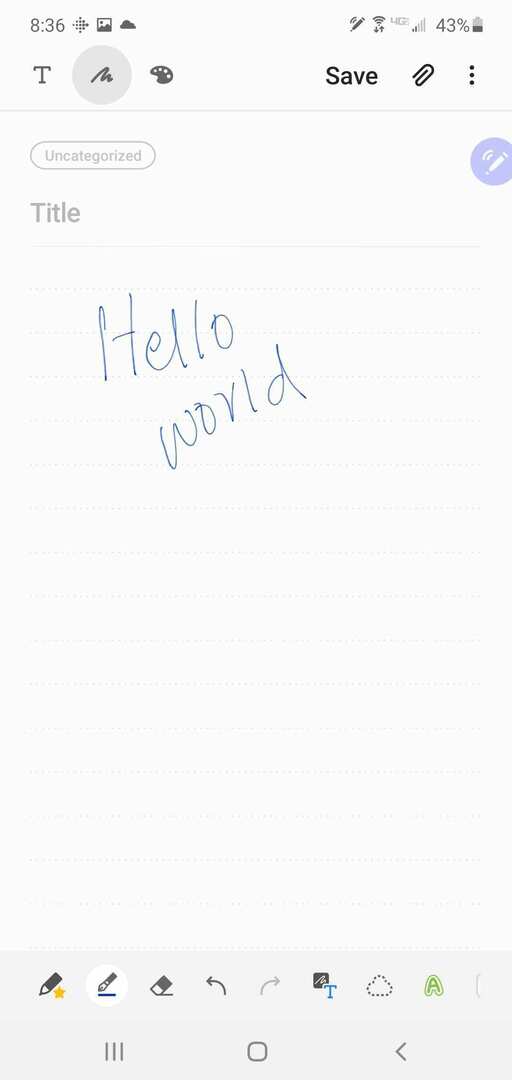
दूसरी विधि
- एस-पेन निकालें।
- "सैमसंग नोट्स के लिए ऐप" लॉन्च करें।
- "लाइन-मोटाई," "रंग," या "पेन प्रकार" विकल्प चुनें।
- हस्तलिखित नोट्स लें।
- "सहेजें" पर टैप करें।
- "हस्तलेखन-से-पाठ" के लिए आइकन पर क्लिक करें (यह मेनू के निचले भाग पर पाया जाता है)।

हस्तलिखित नोट तुरंत सटीकता के साथ टेक्स्ट में बदल जाएगा। फिर आप इस टेक्स्ट को किसी मैसेज या ईमेल में कॉपी-पेस्ट कर सकते हैं।
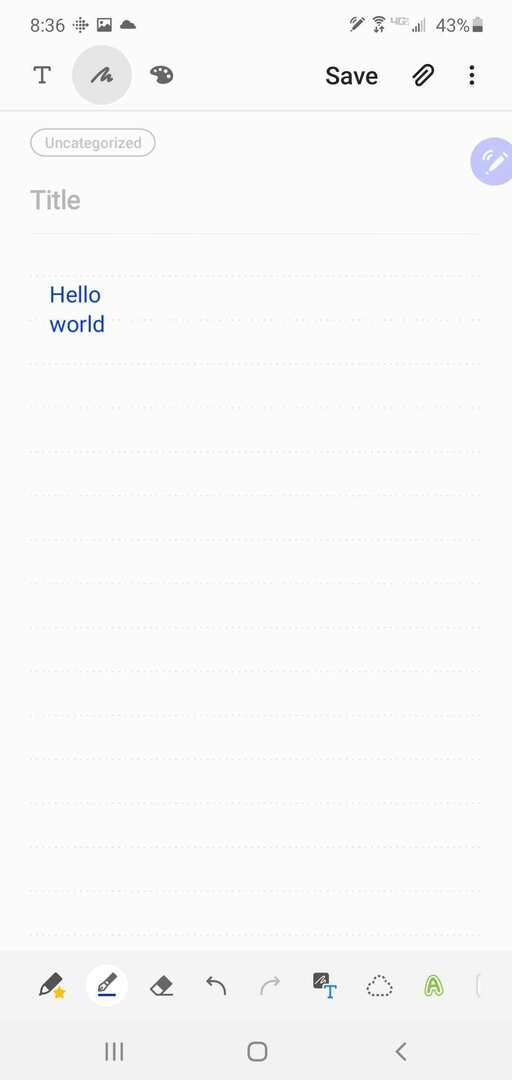
तीसरा तरीका
- अपना "सैमसंग नोट्स" खोलें।
- एक या दो पंक्तियाँ लिखें।
- किसी विशिष्ट शब्द पर डबल-क्लिक करें।
- "रूपांतरित पाठ" की विशेषता वाली छोटी विंडो पर जाएं।
- "कन्वर्ट" पर क्लिक करें।
- "शेयर" के लिए आइकन पर क्लिक करें और फ़ाइल को पीडीएफ या वर्ड के रूप में सहेजने के लिए "एक सूचीबद्ध विकल्प" चुनें।
फैसला
सैमसंग गैलेक्सी नोट 10+ रचनात्मकता और उत्पादकता के लिए अविश्वसनीय टूल के साथ आता है। लाखों उत्साही उपयोगकर्ताओं ने अपने गहरे जुनून को आगे बढ़ाने और विभिन्न लक्ष्यों को प्राप्त करने के लिए सैमसंग के एस-पेन द्वारा पेश की गई शानदार सुविधाओं का लाभ उठाया है। हां, सैमसंग गैलेक्सी एस-पेन आपको अपने लेखन के सपनों को जीने देता है।